كيفية الحصول على Apple Music على Windows Phone (2025)
حاليًا ، لا يزال هناك حوالي 2 مليون مستخدم يستخدمون هاتف Windows المتوقف في الولايات المتحدة وحدها. على الأرجح ، لن تصدر Apple دعمًا لنظام التشغيل Windows في الوقت الحالي. لكن قد يرغب بعض المالكين في استخدام Apple Music على Windows Phone. هل هو ممكن حتى؟
لا داعي لتفويت المتعة التي يتمتع بها مستخدمو Apple Music. ستوضح هذه المقالة كيفية وضع Apple Music على جهازك هاتف ويندوز. يمكنك التعرف على الأدوات اللازمة وإكمال الخطوات. لنبدأ!
محتوى المادة الجزء 1. هل يمكنك الحصول على Apple Music على Windows Phone؟الجزء 2. كيفية الحصول على Apple Music على Windows Phone؟الجزء 3. كيفية نقل Apple Music إلى Windows Phone؟الجزء 4. ملخص
الجزء 1. هل يمكنك الحصول على Apple Music على Windows Phone؟
إذا كنت تعتقد أن Apple Music على هواتف Windows غير ممكن ، فلنصف فكرة الحل أولاً. يحصل مستخدمو Windows Phone على تطبيقاتهم من خلال متجر Microsoft. للأسف ، Apple Music غير متوفر في متجر Microsoft.
وحتى لو حصلت على Apple Music الأغاني ، يتم تشفير ملفات الموسيقى بحماية DRM (إدارة الحقوق الرقمية). لن تتمكن من تشغيل ملفات موسيقى AAC المحمية بواسطة DRM على Groove Music أو أي مشغلات موسيقى أخرى على Windows Phone.
يمكن لـ Windows 10 Groove Music أو المشغلات ذات الصلة قراءة العديد من تنسيقات الصوت ، ولكن تحتاج بشكل أساسي إلى ذلك قم بإزالة حماية DRM لتشغيل Apple Music على هواتف Windows. يمكنك بسهولة إزالة DRM وتحويل AAC إلى تنسيق أكثر شيوعًا ، مثل MP3 ، باستخدام أداة التحويل.
الجزء 2. كيفية الحصول على Apple Music على Windows Phone؟
قد يكون هناك العديد من أدوات التحويل المتاحة في السوق ، ولكن إذا كنت تريد برنامجًا موثوقًا وسريع الأداء ، فإن ملف TunesFun محول ابل الموسيقى لن يخيب. TunesFun سيساعدك على التنزيل والتحويل أغاني Apple Music وتنسيقات iTunes M4P والكتب الصوتية إلى MP3و AAC و FLAC و WAV والعديد من التنسيقات القياسية الأخرى ، مما يحافظ على جودة الصوت. يقوم تلقائيًا بإزالة حماية DRM أيضًا. TunesFun يعمل محول Apple Music بشكل مثالي مع Windows 10 (و macOS).
هل لاحظ أنك بحاجة أيضًا إلى اشتراك Apple Music. تقدم Apple حاليًا فترة تجريبية مجانية مدتها شهر واحد. سواء كان لديك اشتراك مجاني أو مدفوع ، يمكنك استخدام TunesFun محول مع Apple Music دون أي مشكلة. بمجرد أن يكون لديك اشتراك في Apple Music ، ستتمكن من اختيار 90 مليون أغنية من أكثر من 30,000 قائمة تشغيل لتنزيلها وتحويلها. وحتى بعد انتهاء اشتراكك ، تظل نغماتك المفضلة الخالية من إدارة الحقوق الرقمية متاحة للاستمتاع بها على هاتف Windows.
إذا كان لديك الكثير من الأغاني لتنزيلها ، فلن تكون هناك مشكلة. TunesFun يدعم تحويل الدُفعات ، وتصل العمليات إلى 16x متوسط سرعة التحويل! ستبقى معلومات المسارات والأعمال الفنية وعلامات ID3 بعد التحويل ، ويمكنك أيضًا تحرير البيانات الوصفية لراحتك.
قبل نقل Apple Music إلى هاتف Windows الخاص بك ، تحتاج إلى تنزيل الأغاني وتحويلها أولاً TunesFun البرمجيات. ستحتاج أيضًا إلى برنامج iTunes. بعد ذلك ، اتبع هذه الخطوات البسيطة.
الخطوة 1. قم بتنزيل أحدث إصدار TunesFun Apple Music Converter عن طريق الزر أعلاه. بمجرد اكتمال التنزيل ، قم بتشغيل المثبت.

الخطوة 2. افتح تطبيق المحول. سيبدأ تشغيل برنامج iTunes ويبحث عن ملفات الموسيقى الخاصة بك.
الخطوة شنومكس. على ال TunesFun نافذة ، ضع علامة على الأغاني من المكتبة لتحديد الأغاني للتحويل.
الخطوة 4. اختر تنسيق الإخراج ، ومجلد الإخراج ، والإعدادات الأخرى ضمن علامة التبويب "إعدادات الإخراج" الموجودة أسفل قائمة الأغاني.

الخطوة 5. انقر فوق الزر "تحويل" في الجزء السفلي لبدء التنزيل وتحويل Apple Music.
الجزء 3. كيفية نقل Apple Music إلى Windows Phone؟
الآن بعد أن أصبح لديك الأغاني المحولة وأزلت DRM ، حان الوقت لنقل موسيقى Apple على هاتف Windows. سيوفر هذا البرنامج التعليمي طريقتين لمزامنة مسارات Apple Music المحولة مع هاتفك.
انقل Apple Music إلى Windows Phone عبر USB
الخطوة الأولى. قم بإعداد كبل USB متوافق مع هاتف Windows الخاص بك. قم بتوصيل هاتفك وتوصيل USB بجهاز الكمبيوتر الخاص بك.
الخطوة 2. انتقل إلى مجلد "الأجهزة المحمولة" عندما يكتشف جهاز الكمبيوتر هاتفك. انقر نقرًا مزدوجًا لفتحه وابحث عن مجلد "الهاتف".
الخطوة 3. انقر نقرًا مزدوجًا لفتح مجلد الهاتف. انتقل إلى المجلد حيث يتم تخزين أغاني Apple Music المحولة ، واسحب الملفات وأفلتها في مجلد "الموسيقى" في الهاتف.
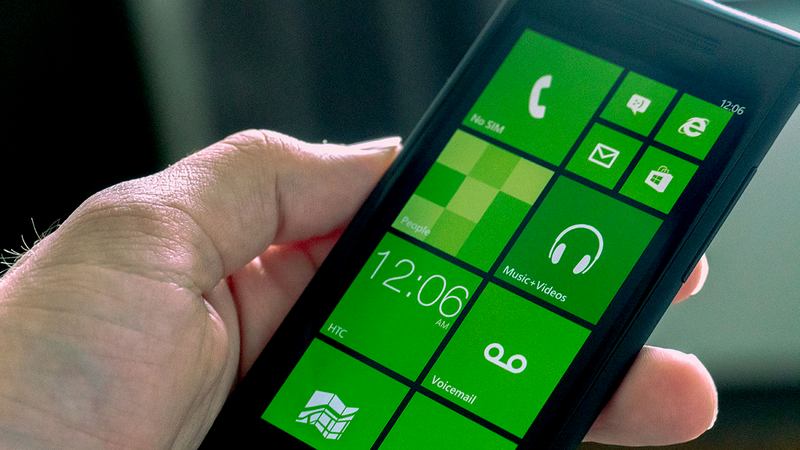
انقل Apple Music إلى Windows Phone عبر التخزين السحابي
هناك طريقة أخرى لتخزين أغاني Apple Music الخالية من DRM وهي التخزين السحابي. تقدم خدمات استضافة الملفات مثل Google Drive و OneDrive و Dropbox والعديد من الخدمات الأخرى التخزين السحابي أو النسخ الاحتياطي. يمكنك بعد ذلك الوصول إلى ملفات الموسيقى الخاصة بك باستخدام هاتف Windows الذكي الخاص بك.
خذ مثالا مع Dropbox.
الخطوة 1. إنشاء حسابك وتسجيل الدخول إليه
قم بتسجيل الدخول إلى موقع Dropbox الإلكتروني بتفاصيل حسابك على جهاز الكمبيوتر الخاص بك. إذا لم يكن لديك حساب بعد ، فابدأ وأنشئ حسابًا. ستحصل على مساحة تخزين 2 جيجا مجانًا.
الخطوة 2. تحميل ملفات الموسيقى إلى السحابة
الآن بعد أن قمت بتسجيل الدخول إلى حساب Dropbox الخاص بك ، يمكنك فقط سحب ملفات Apple Music المحولة من دليلك المحلي إلى نافذة Dropbox. أو يمكنك النقر فوق الزر "تحميل الملفات" في Dropbox وتصفح أغاني Apple Music الخاصة بك.
الخطوة 3. الوصول إلى الملفات من Windows Phone الخاص بك
عند اكتمال النسخ الاحتياطي ، ستتوفر مسارات Apple Music في التخزين السحابي لـ Dropbox ، ويمكنك الوصول إلى الأغاني من هاتفك أو أي جهاز آخر باستخدام تطبيق Dropbox المثبت.
يمكن لـ Dropbox تشغيل الأغاني الخاصة بك مباشرة أو تحديد مشغل موسيقى عند النقر فوق عنوان الأغنية. يمكنك أيضًا تنزيل الأغاني على جهازك ثم تشغيل أغاني Apple Music في وضع عدم الاتصال.
الجزء 4. ملخص
لا يعني مجرد استخدامك لهاتف Windows أنه لا يمكنك الاستمتاع بـ Apple Music. نظرًا لأن Apple Music لن تدعم هاتف Windows المتوقف قريبًا ، فقد وفرت لك هذه المقالة طريقة للحصول على Apple Music على Windows Phone.
بصرف النظر عن عدم توفرها في متجر Microsoft ، تتمتع Apple Music بحماية DRM على محتواها. يمنع هذا النظام المستخدمين من نقل الموسيقى إلى أي مشغل أو جهاز آخر مثل هاتف Windows الخاص بك. ولكن بمساعدة TunesFun محول ابل الموسيقى، يمكنك تنزيل DRM وتحويله وإزالته من Apple Music.
مع Apple Music المحول الخالي من DRM ، يمكنك الاستمتاع بأغانيك المفضلة حتى بعد انتهاء اشتراكك في Apple Music. استمتع باستخدام Windows Phone في أي وقت وفي أي مكان وفي وضع عدم الاتصال. إنه يعمل فقط مع TunesFun محول موسيقى أبل.
اترك تعليقا